Как да промените положителните числа на отрицателни в Excel?
Как можете бързо да промените всички положителни числа или стойности на отрицателни в Excel? Следните методи могат да ви насочат бързо да промените всички положителни числа на отрицателни в Excel.
 |
 |
 |
Променете положителните числа на отрицателни с функцията Paste Special
Променете положителните числа на отрицателни или обратно с Kutools за Excel
Променете положителните числа на отрицателни с функцията Paste Special
Можете да промените положителните числа на отрицателни с Специално поставяне функция в Excel. Моля, направете следното.
1. Докоснете номер -1 в празна клетка и я копирайте.
2. Маркирайте диапазона, който искате да промените, след това щракнете с десния бутон и изберете Специално поставяне от контекстното меню, за да отворите Специално поставяне диалогов прозорец. Вижте екранна снимка:

3, След това изберете Всички опция от Паста, и Умножете от операция.

4, И после щракнете върху OK, всички положителни числа са променени на отрицателни числа.

5. Най-накрая можете да изтриете числото -1, както ви е необходимо.
Променете или преобразувайте положителните числа в отрицателни и обратно
с Kutools за ExcelЕ Промяна на знака на стойностите помощна програма, можете да промените положителните числа на отрицателни или обратно, да обърнете знака на числата, да коригирате отрицателните знаци в края и т.н. Щракнете, за да изтеглите Kutools за Excel!
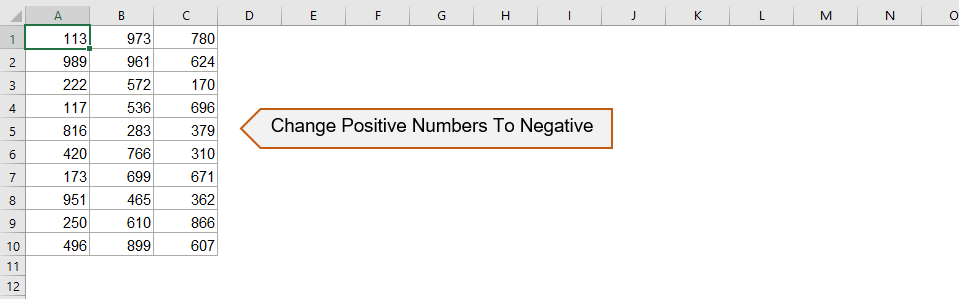
Променете положителните числа на отрицателни или обратно с Kutools за Excel
Vous използване pouvez aussi Kutools за ExcelЕ Промяна на знака на стойностите инструмент за бърза промяна на всички положителни числа в отрицателни.
| Kutools за Excel : с повече от 300 удобни добавки за Excel, безплатни за изпробване без ограничение за 30 дни. |
Ако сте инсталирали Kutools за Excel, можете да промените положителните числа на отрицателни, както следва:
1. Изберете диапазона, който искате да промените.
2. Щракнете Kutools > съдържание > Промяна на знака на стойностите, вижте екранна снимка:

3, И в Промяна на знака на стойностите изберете диалоговия прозорец Променете всички положителни стойности на отрицателни опция.

4, След това кликнете OK or Добавете Обява. И всички положителни числа са преобразувани в отрицателни числа.
 |
 |
 |
- За да използвате тази функция, трябва да инсталирате Kutools за Excel първо, моля щракнете, за да изтеглите и имате 30-дневен безплатен пробен период сега.
- За да промените или преобразувате всички отрицателни числа в положителни, моля изберете Променете всички отрицателни стойности на положителни в диалоговия прозорец, както е показано на следната екранна снимка:
Kutools за Excel Промяна на знака на стойностите може също така да коригиране на отрицателни знаци, променете всички отрицателни стойности на положителни и така нататък. За по-подробна информация относно Промяна на знака на стойностите, моля, посетете Промяна на описанието на функцията Знак на стойностите.
Променете положителните числа на отрицателни с VBA код
Използвайки VBA код, можете също да промените положителните числа на отрицателни, но трябва да знаете как да използвате VBA. Моля, направете следните стъпки:
1. Изберете диапазона, който искате да промените.
2. Щракнете Софтуерен Инженер >Visual Basic, Нов Microsoft Visual Basic за приложения ще се покаже прозорец, щракнете Поставете > Модулии след това копирайте и поставете следните кодове в модула:
Sub ChangeToNegative()
'Updateby Extendoffice
Dim rng As Range
Dim WorkRng As Range
On Error Resume Next
xTitleId = "KutoolsforExcel"
Set WorkRng = Application.Selection
Set WorkRng = Application.InputBox("Range", xTitleId, WorkRng.Address, Type:=8)
Set WorkRng = WorkRng.SpecialCells(xlCellTypeConstants, xlNumbers)
For Each rng In WorkRng
xValue = rng.Value
If xValue > 0 Then
rng.Value = xValue * -1
End If
Next
End Sub3. Кликнете ![]() за да изпълните кода, се появява диалогов прозорец, за да изберете диапазон, който искате да преобразувате положителните стойности в отрицателни. Вижте екранна снимка:
за да изпълните кода, се появява диалогов прозорец, за да изберете диапазон, който искате да преобразувате положителните стойности в отрицателни. Вижте екранна снимка:

4. Щракнете Ok, тогава положителните стойности в избрания диапазон се преобразуват в отрицателни наведнъж.
Демонстрация: Променете положителните числа на отрицателни или обратно с Kutools за Excel
Свързани статии
Обратни знаци на стойностите в клетките
Когато използваме excel, в работния лист има както положителни, така и отрицателни числа. Да предположим, че трябва да променим положителните числа на отрицателни и обратно. Разбира се, можем да ги променим ръчно, но ако има стотици числа, които трябва да бъдат променени, този метод не е добър избор. Има ли бързи трикове за решаване на този проблем?
Променете положителните числа на отрицателни
Как можете бързо да промените всички положителни числа или стойности на отрицателни в Excel? Следните методи могат да ви насочат бързо да промените всички положителни числа на отрицателни в Excel.
Коригиране на отрицателни знаци в клетките
Поради някои причини може да се наложи да коригирате отрицателни знаци в края на клетките в Excel. Например, число със завършващи отрицателни знаци би било като 90-. При това състояние, как можете бързо да поправите отрицателните знаци в края, като премахнете знака минус в края отдясно наляво? Ето някои бързи трикове, които могат да ви помогнат.
Променете отрицателното число на нула
Ще ви напътствам да промените всички отрицателни числа на нули наведнъж в селекцията.
Най-добрите инструменти за производителност в офиса
Kutools за Excel - помага ви да се откроите от тълпата
Kutools за Excel разполага с над 300 функции, Гарантираме, че това, от което се нуждаете, е само на един клик разстояние...

Раздел Office - Активиране на четене и редактиране с раздели в Microsoft Office (включително Excel)
- Една секунда за превключване между десетки отворени документи!
- Намалете стотиците кликвания на мишката за вас всеки ден, кажете сбогом на ръката на мишката.
- Увеличава продуктивността ви с 50% при преглеждане и редактиране на множество документи.
- Внася ефективни раздели в Office (включително Excel), точно като Chrome, Edge и Firefox.

